三星手机屏坏了,怎么导出电话本?
三星手机屏幕损坏后导出电话本的实用方法
当三星手机屏幕意外损坏无法正常操作时,许多用户最关心的问题之一便是如何导出珍贵的电话本数据,屏幕损坏并不意味着数据丢失,本文将介绍几种安全高效的方法,帮助您在不同场景下快速恢复通讯录,并附上操作要点和注意事项,确保数据迁移顺利完成。
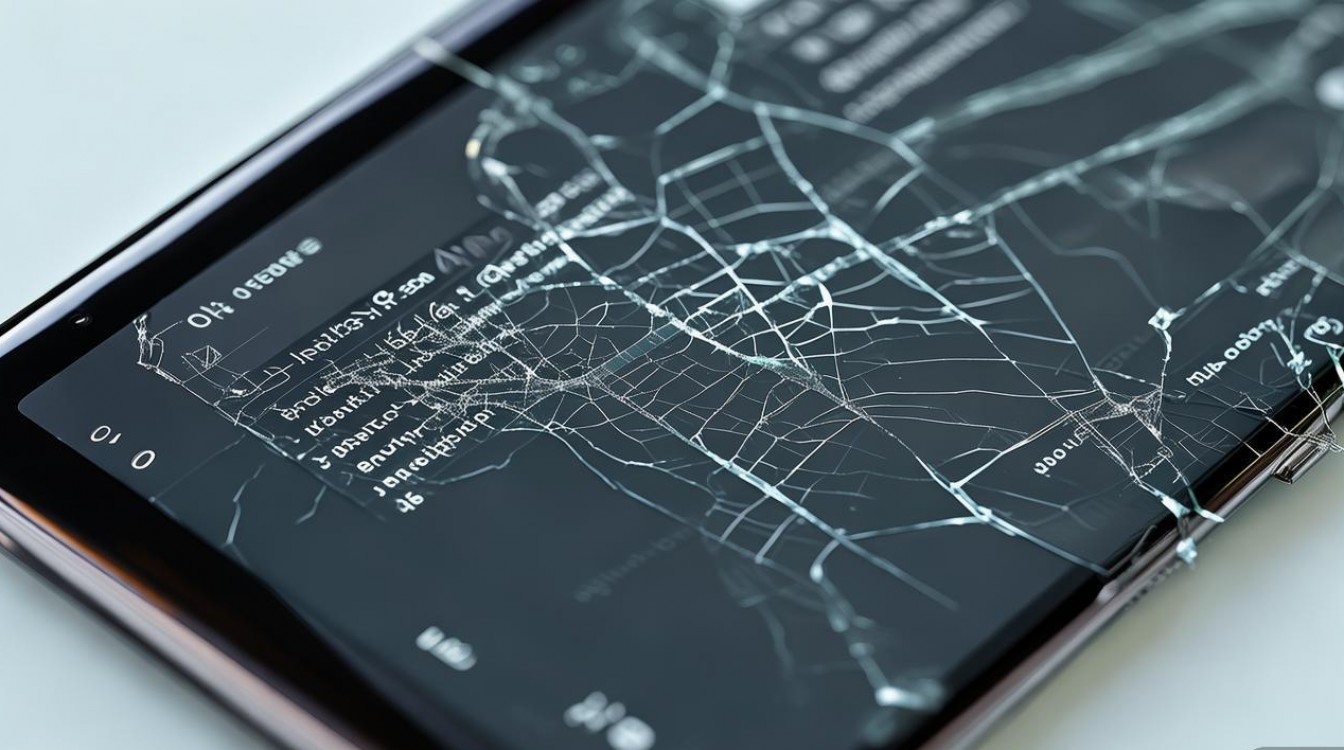
通过电脑端智能管理工具导出
若手机能被电脑识别(即使屏幕无法操作),这是最直接的方式,推荐使用三星官方工具 Samsung Smart Switch 或第三方软件如 Wondershare MobileTrans。
操作步骤:
-
准备工作:
- 使用USB数据线将手机连接至电脑;
- 在手机设置中开启“文件传输模式”(需通过电脑端辅助操作,如使用ADB命令或借助OTG鼠标);
- 下载并安装Smart Switch或MobileTrans。
-
数据导出流程:
- 打开电脑端软件,选择“备份”功能;
- 勾选“联系人”选项,开始扫描数据;
- 完成后,将联系人导出为CSV或VCF格式,保存至电脑。
注意事项:
- 部分旧款手机需安装驱动程序;
- 若无法开启文件传输模式,可尝试使用OTG鼠标临时操控手机。
利用云服务备份恢复
三星手机默认支持三星云(Samsung Cloud)同步,若您之前已开启联系人同步,可通过以下方式操作:
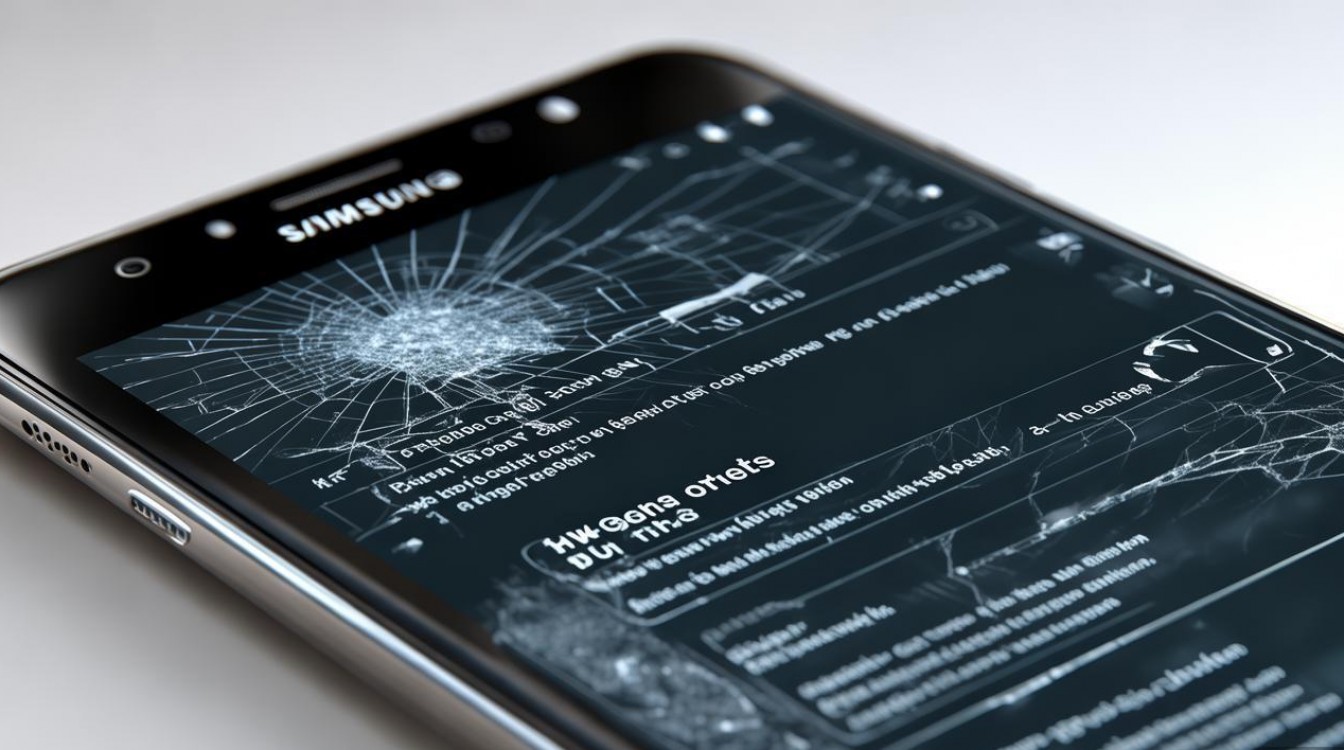
操作步骤:
-
访问三星云官网:
- 在浏览器中登录 Samsung Cloud,使用三星账号密码;
- 进入“联系人”模块,检查是否有最新备份。
-
导出联系人:
- 选择需要导出的联系人,点击“导出”按钮;
- 支持导出为VCF(可导入安卓/iPhone)或CSV(Excel格式)。
适用条件:
- 手机需提前开启“自动备份”功能;
- 需保持网络连接(可通过电脑USB共享网络实现)。
通过SIM卡或SD卡转移
若您的联系人存储在SIM卡或已插入手机的SD卡中,可通过读卡器直接读取数据。
SIM卡导出步骤:

- 关机后取出SIM卡,插入读卡器;
- 将读卡器连接电脑,通过“联系人管理工具”(如Windows通讯录或Mac“通讯录”)导入SIM卡数据;
- 导出为CSV或VCF格式。
SD卡导出步骤::
- 取出SD卡插入电脑,找到
/contacts/或/data/com.android.providers.contacts/目录; - 使用第三方软件(如 Contact Extractor)解析数据库文件;
- 导出为可读格式。
局限性:
- SIM卡通常仅存储基础信息(姓名、电话);
- SD卡导出需一定技术基础,普通用户建议优先选择前两种方法。
借助第三方数据恢复软件
若以上方法均不可行,可尝试专业数据恢复工具,如 Dr.Fone 或 EaseUS MobiSaver。
操作流程:
- 在电脑上安装软件并运行“从设备恢复”模式;
- 通过USB连接手机,按照软件提示进入“下载模式”;
- 扫描后预览联系人,勾选目标数据并导出。
注意事项:
- 部分软件需付费激活完整功能;
- 恢复成功率取决于手机是否被root或数据是否被覆盖。
紧急情况下的替代方案
若急需使用联系人,可尝试以下临时方法:
- 语音助手导出:通过三星语音助手(如Bixby)语音指令联系指定联系人,同时用另一部手机记录;
- 人工协助:请维修人员临时连接显示器或通过ADB命令读取数据。
不同方法对比与选择建议
| 方法 | 优点 | 缺点 | 适用场景 |
|---|---|---|---|
| 电脑端工具 | 操作简单,支持批量导出 | 需电脑辅助,部分手机需驱动 | 手机能被电脑识别时 |
| 三星云备份 | 无需额外工具,数据安全 | 依赖云端备份,需网络 | 已开启自动备份的用户 |
| SIM/SD卡转移 | 无需技术操作,成本低 | 数据不完整,SD卡导出复杂 | 联系人存储在卡内时 |
| 第三方恢复软件 | 适用性广,可恢复未备份数据 | 可能收费,成功率不稳定 | 其他方法失效时 |
预防措施:避免数据丢失
为避免未来类似情况,建议:
- 定期备份:开启三星云或Google账号自动同步;
- 多渠道存储:重要联系人同时保存至SIM卡、云端和电脑;
- 使用保护壳与钢化膜:降低屏幕损坏风险。
通过以上方法,即使屏幕损坏,也能轻松导出电话本数据,优先推荐尝试云服务或电脑端工具,既高效又安全,若操作中遇到问题,可咨询三星官方客服或专业维修人员获取进一步支持。
版权声明:本文由环云手机汇 - 聚焦全球新机与行业动态!发布,如需转载请注明出处。












 冀ICP备2021017634号-5
冀ICP备2021017634号-5
 冀公网安备13062802000102号
冀公网安备13062802000102号